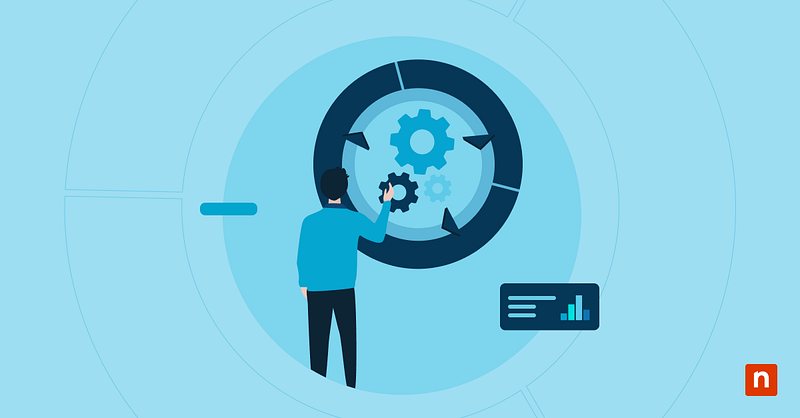Le moniteur de fiabilité est un outil de diagnostic puissant dans Windows 10. Il suit les rapports et les événements qui affectent la fiabilité de votre système, ce qui en fait un excellent outil pour identifier les différents éléments qui affectent les performances de votre ordinateur. Le programme fournit aux utilisateurs un indice de stabilité du système, qui indique les performances de leur ordinateur et sa fiabilité globale. Il est donc utile aux professionnels de l’informatique, car il les aide à identifier les problèmes potentiels et à évaluer l’état de santé du système.
Ce guide détaille les étapes à suivre pour effacer l’historique de fiabilité dans Windows 10. La suppression des anciens journaux peut offrir un nouveau départ pour le suivi de la stabilité du système et faciliter le flux de travail en éliminant les listes d’erreurs obsolètes.
Comment effacer l’historique du moniteur de fiabilité de Windows
Via l’invite de commande
L’une des façons les plus rapides et les plus simples d’effacer l’historique de fiabilité dans Windows 10 est d’utiliser l’Invite de commande en tant qu’administrateur. Toutefois, cette opération nécessite des privilèges d’administrateur.
- Ouvrez l’Invite de commande en tant qu’administrateur.
- Entrez cette commande pour effacer les journaux : wevtutil cl Microsoft-Windows-RAC. Appuyez sur Entrée pour exécuter.
- Redémarrez l’ordinateur pour que les modifications soient prises en compte.
Via l’observateur d’événements
L’observateur d’événements est un utilitaire Windows qui vous permet d’afficher et de gérer les journaux d’événements de votre système. Ces derniers fournissent des informations détaillées sur le fonctionnement de votre ordinateur, y compris les erreurs, les avertissements et d’autres événements essentiels pour les opérations informatiques.
Pour effacer l’historique du moniteur de fiabilité Windows à l’aide de l’observateur d’événements, procédez comme suit :
- Ouvrez l’observateur d’événements. Appuyez sur Win + X pour ouvrir le menu de liens rapides. Dans les options, sélectionnez Observateur d’événements.
- Dans la fenêtre de l’observateur d’événements, développez le chemin suivant dans le panneau de gauche : Journaux des applications et des services > Microsoft > Windows > Moniteur de fiabilité > Opérationnel. Vous accéderez ainsi au journal opérationnel du moniteur de fiabilité, où vous pourrez consulter les événements de stabilité de votre système.
- Une fois dans le journal des opérations, allez dans le panneau de droite sous Actions. Sélectionnez Effacer le journal qui supprimera les entrées du journal en cours.
- Une invite apparaît alors pour demander la confirmation de l’effacement du journal. Cliquez sur Effacer pour supprimer tous les événements enregistrés dans le moniteur de fiabilité.
- Pour garantir l’efficacité de l’opération, redémarrez votre ordinateur.
Méthodes alternatives pour effacer l’historique du moniteur de fiabilité de Windows
Utilisation du planificateur de tâches pour un nettoyage automatisé
Le planificateur de tâches est un outil Windows intégré qui permet aux utilisateurs et aux administrateurs système d’automatiser des tâches en fonction de déclencheurs et de conditions spécifiques. Il peut également effacer l’historique de fiabilité sur Windows 10, mais il nécessite des privilèges administrateur pour être exécuté.
- Ouvrez le Planificateur de tâches. Appuyez sur Win + S, tapez Planificateur de tâches, et sélectionnez-le dans la liste.
- Cliquez sur Créer une tâche dans le panneau de droite sous Actions dans la fenêtre du planificateur de tâches. Dans l’onglet Général, créez un nom pour votre tâche. Sélectionnez « Exécuter avec les privilèges les plus élevés » pour vous assurer que la tâche dispose d’un accès administrateur permettant un contrôle complet et l’accès aux zones protégées du système.
- Puis, configurez le Déclencheur. Naviguez jusqu’à l’onglet Déclencheurs et cliquez sur Nouveau. Sélectionnez la fréquence d’exécution de la tâche. Vous pouvez choisir une fréquence quotidienne, hebdomadaire ou mensuelle à un moment précis. Il y a même une option pour choisir les événements du système, comme le démarrage. Une fois que vous avez choisi le moment approprié, cliquez sur OK.
- Ensuite, définissez l’action pour effacer les journaux. Allez dans l’onglet Actions et cliquez sur Nouveau. Dans le menu déroulant Action, sélectionnez Démarrer un programme. Entrez la commande wevtutil dans le champ Programme/script tout en plaçant cl Microsoft-Windows-RAC dans le champ Ajouter des arguments. Cliquez sur OK pour enregistrer.
- En option, vous pouvez également définir les conditions et les Paramètres. Dans l’onglet Conditions, vous pouvez définir des conditions telles que le démarrage de la tâche lorsque l’ordinateur est inactif ou branché. Entre-temps, dans Paramètres, vous pouvez demander à la tâche de s’exécuter à nouveau en cas d’échec ou de s’arrêter au bout d’un certain temps.
- Cliquez sur OK pour enregistrer la tâche.
Outils tiers pour la gestion des journaux, comme CCleaner
CCleaner est un logiciel utilitaire conçu pour nettoyer les fichiers inutiles et libérer de l’espace sur votre disque dur. Vous pouvez l’utiliser pour gérer les journaux d’événements, y compris les données du moniteur de fiabilité. Cependant, il ne peut pas effacer spécifiquement l’historique du moniteur de fiabilité : l’utiliser signifierait effacer les journaux des applications et du système, ce qui effacerait plus de données que prévu.
⚠️ Faites preuve de prudence lorsque vous téléchargez ou utilisez des outils tiers, y compris CCleaner. Téléchargez-les à partir de sources officielles, comme le site web du développeur ou le Windows Store, pour éviter les risques de sécurité et autres.
Résolution des problèmes courants liés à l’effacement de l’historique de fiabilité
Problème : L’effacement de l’historique de la fiabilité de Windows ne s’applique pas
- Essayez d’exécuter la commande plusieurs fois ou de redémarrer le système.
- Consultez l’observateur d’événements pour vérifier si les journaux ont été effacés. Voici la marche à suivre :
- Ouvrez l’observateur d’événements.
- Accédez aux Journaux du moniteur de fiabilité et ouvrez Journaux des applications et des services > Microsoft > Windows > Fiabilité-Opérationnel.
- Cliquez sur Journal opérationnel. Dans le panneau central, vérifiez la colonne Date et heure. Si la liste est vide, vous avez réussi à effacer les journaux.
Problème : Le moniteur de fiabilité affiche encore d’anciennes données
- Certaines entrées du journal peuvent persister si Windows collecte activement de nouvelles données de fiabilité.
- Attendez quelques heures et vérifiez à nouveau.
FAQ
Que se passe-t-il lorsque j’efface l’historique du moniteur de fiabilité ?
Si vous effacez l’historique du moniteur de fiabilité, vous réinitialiserez l’indice de stabilité du système et supprimerez tous les événements, pannes et journaux d’avertissement passés du système. De nouveaux événements commenceront à se connecter à nouveau, ce qui augmentera les valeurs du graphique de stabilité. Il est important de noter que cette opération n’aura aucune incidence sur les performances du système ou sur les données de l’application.
Puis-je supprimer des entrées spécifiques plutôt que l’ensemble de l’historique ?
Non, Windows ne permet pas la suppression sélective des journaux du moniteur de fiabilité. Ils sont traités comme des dossiers entiers, et non comme des détails distincts. L’historique doit être effacé dans son intégralité.
Pourquoi l’historique de mon moniteur de fiabilité Windows ne s’efface-t-il pas ?
Si l’historique de votre moniteur de fiabilité Windows ne s’efface pas, voici quelques raisons possibles :
- Absence de privilèges administrateur. L’utilisation de l’invite de commande wevtutil cl sans les privilèges administrateur ne vous permettra pas d’effacer les journaux. Assurez-vous que vous disposez des autorisations appropriées et exécutez l’invite de commande en tant qu’administrateur.
- Certains journaux peuvent ne pas disparaître complètement après un redémarrage du système. Redémarrez votre ordinateur pour résoudre ce problème.
- Il se peut que Windows écrive activement dans le journal. Essayez d’exécuter la commande immédiatement après le démarrage.
Effacez votre historique de fiabilité pour faciliter le dépannage
L’effacement des journaux de l’historique du moniteur de fiabilité de Windows est un excellent moyen de réinitialiser le suivi des événements de votre système et de repartir sur de nouvelles bases, grâce à des diagnostics plus précis. Il existe de nombreuses façons de procéder, notamment à l’aide de l’Invite de commande, de l’Observateur d’événements, du Planificateur de tâches et d’outils tiers. La réinitialisation de vos journaux est essentielle car elle garantit la propreté de votre système tout en améliorant votre capacité à résoudre les problèmes et à surveiller la santé du système.